Εκατομμύρια χρήστες βασίζονται στο Microsoft Teams για να συνεργαστούν με μέλη της ομάδας, να συμμετάσχουν σε βιντεοδιασκέψεις και πολλά άλλα.
Αυτός είναι ο λόγος για τον οποίο το σφάλμα σύνδεσης caa2000b είναι ένας πραγματικά τρομακτικός κωδικός σφάλματος. Υποδεικνύει ότι οι Ομάδες της Microsoft δεν μπορούσαν να συνδεθούν.
Πώς να διορθώσετε τον κωδικό σφάλματος caa2000b του Microsoft Teams
Επανεκκινήστε το Microsoft Teams
Εάν πρόκειται μόνο για μια τυχαία προσωρινή δυσλειτουργία, ανοίξτε τη Διαχείριση εργασιών .
Μεταβείτε στην καρτέλα Διαδικασίες .
Στη συνέχεια, κάντε δεξί κλικ στο Microsoft Teams.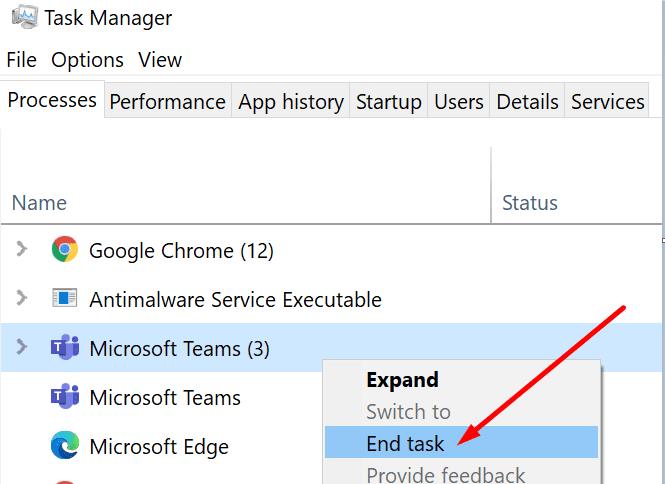
Επιλέξτε Τέλος εργασίας για έξοδο από την εφαρμογή.
Εκκινήστε ξανά το Teams και ελέγξτε αν μπορείτε να συνδεθείτε αυτή τη φορά.
Εάν αυτό δεν είναι δυνατό, χρησιμοποιήστε την έκδοση του προγράμματος περιήγησης web του Microsoft Teams. Εάν το σφάλμα caa2000b επηρεάζει μόνο την έκδοση επιτραπέζιου υπολογιστή του Microsoft Teams, συνδεθείτε χρησιμοποιώντας την έκδοση web της εφαρμογής.
Επανεκκινήστε το μόντεμ σας και επαναφέρετε τις ρυθμίσεις Internet
Στη συνέχεια, βεβαιωθείτε ότι η σύνδεσή σας στο Διαδίκτυο λειτουργεί σωστά.
- Αρχικά, επανεκκινήστε το μόντεμ/δρομολογητή σας για να ανανεώσετε τη σύνδεση. Αυτό θα διαγράψει όλα τα προσωρινά αρχεία που ενδέχεται να φράζουν τη σύνδεση.
- Στη συνέχεια, μεταβείτε σε καλωδιακή σύνδεση εάν χρησιμοποιείτε σύνδεση Wi-Fi.
- Εάν αυτό δεν είναι δυνατό, μεταβείτε σε διαφορετικό ασύρματο κανάλι.
- Εάν αντιμετωπίζετε συχνά προβλήματα χαμηλού εύρους ζώνης, αποσυνδέστε όλες τις άλλες συσκευές που χρησιμοποιούν τη σύνδεση.
- Επαναφέρετε τις ρυθμίσεις σας στο Διαδίκτυο:
- Μεταβείτε στο πλαίσιο Αναζήτηση και πληκτρολογήστε Επιλογές Διαδικτύου.
- Στη συνέχεια, ανοίξτε τις Επιλογές Διαδικτύου.
- Επιλέξτε την καρτέλα Για προχωρημένους .
- Στη συνέχεια, κάντε κλικ στο κουμπί Επαναφορά για να επαναφέρετε όλες τις ρυθμίσεις σας στο Διαδίκτυο.
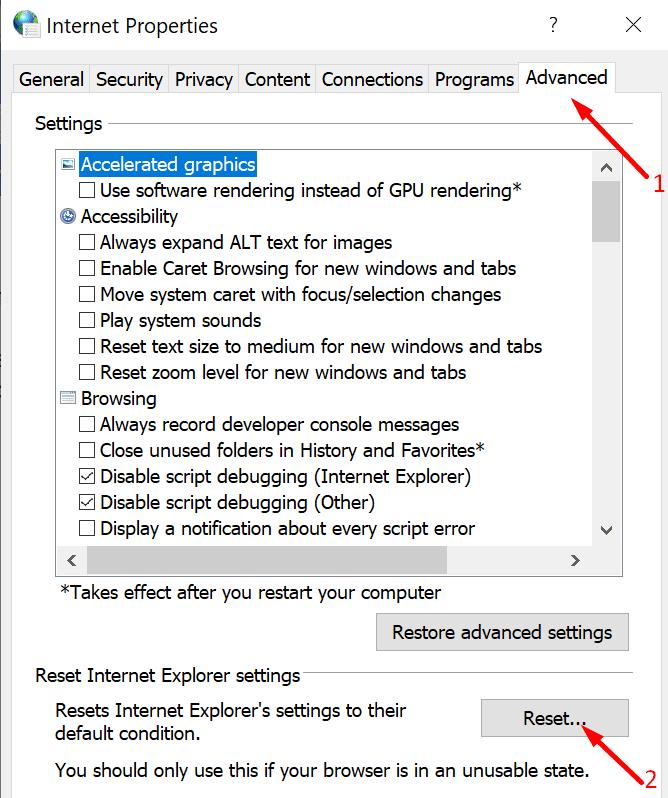
- Εκκινήστε ξανά το Microsoft Teams και ελέγξτε εάν μπορείτε να συνδεθείτε.
Ενημερώστε το Microsoft Teams
Στη συνέχεια στη λίστα, ελέγξτε αν υπάρχει διαθέσιμη νεότερη έκδοση της εφαρμογής Microsoft Teams και εγκαταστήστε την.
Κάντε κλικ στην εικόνα του προφίλ σας και επιλέξτε Έλεγχος για ενημερώσεις .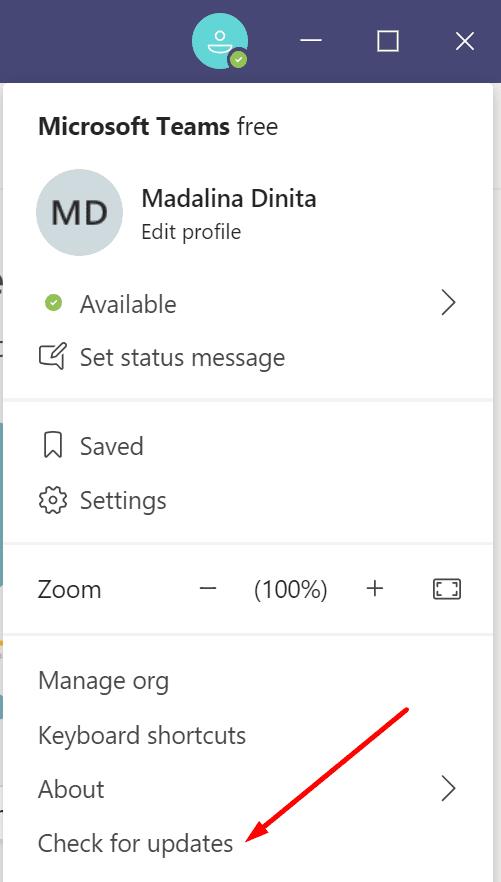
Στη συνέχεια επανεκκινήστε τον υπολογιστή σας και προσπαθήστε να συνδεθείτε ξανά.
Εκκαθαρίστε την προσωρινή μνήμη της εφαρμογής
Κάθε εφαρμογή και πρόγραμμα που χρησιμοποιείτε στον υπολογιστή σας αποθηκεύει προσωρινά αρχεία στον φάκελο της προσωρινής μνήμης. Εάν η προσωρινή μνήμη του Microsoft Teams καταστραφεί, αυτό θα αποκλείσει τα πιστοποιητικά ελέγχου ταυτότητας. Ως αποτέλεσμα, δεν θα μπορείτε να συνδεθείτε.
Μεταβείτε στην Αναζήτηση των Windows και αντιγράψτε αυτήν τη διαδρομή:
- %appdata%\Microsoft\teams\Cache

Στη συνέχεια επιλέξτε όλα τα αρχεία και διαγράψτε τα.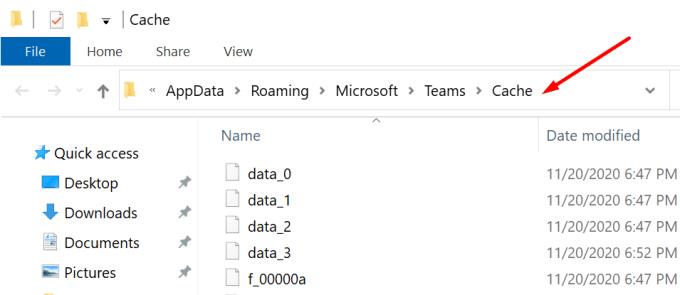
Επαναλάβετε τα παραπάνω βήματα και διαγράψτε την προσωρινή μνήμη που είναι αποθηκευμένη στους ακόλουθους φακέλους:
- %appdata%\Microsoft\teams\application cache\cache
- %appdata%\Microsoft\teams\blob_storage
- %appdata%\Microsoft\teams\databases.
- %appdata%\Microsoft\teams\GPUcache
- %appdata%\Microsoft\teams\IndexedDB
- %appdata%\Microsoft\teams\Local Storage
- %appdata%\Microsoft\teams\tmp
Στη συνέχεια, εκκινήστε ξανά το Microsoft Teams και προσπαθήστε να συνδεθείτε.
Επανεγκαταστήστε το Microsoft Teams
Εάν άλλα αρχεία του Microsoft Teams έχουν καταστραφεί, όχι μόνο τα αρχεία της προσωρινής μνήμης, εγκαταστήστε ξανά το πρόγραμμα.
Ανοίξτε τον Πίνακα Ελέγχου.
Στη συνέχεια, μεταβείτε στα Προγράμματα και δυνατότητες.
Επιλέξτε Κατάργηση εγκατάστασης προγράμματος.
Επιλέξτε Ομάδες Microsoft.
Κάντε κλικ στο κουμπί Κατάργηση εγκατάστασης .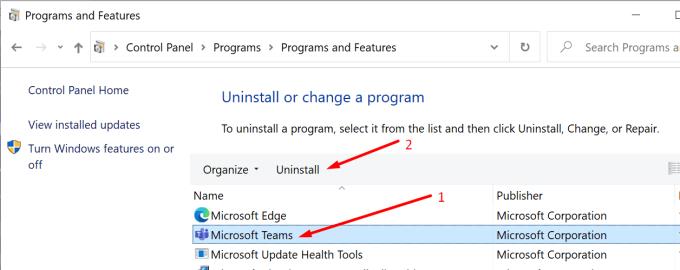
Μεταβείτε στην Αναζήτηση των Windows και αναζητήστε αυτήν τη διαδρομή:
- %appdata%\Microsoft\teams.
Εντοπίστε και διαγράψτε το φάκελο Ομάδες.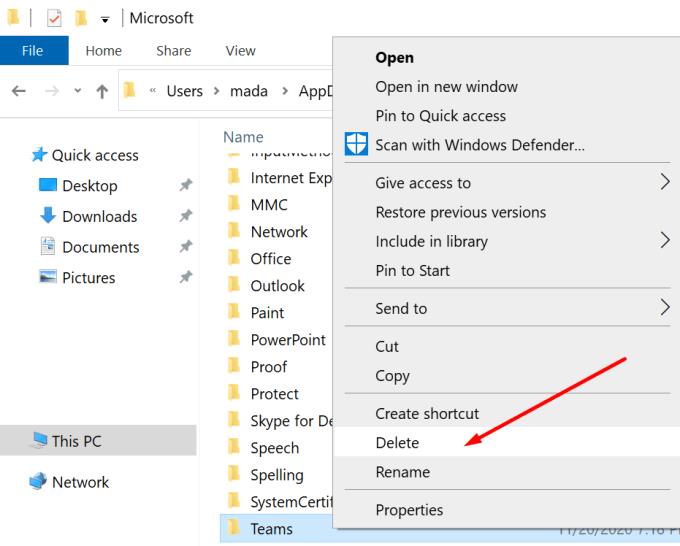
Κάντε επανεκκίνηση του υπολογιστή σας.
Αφού το κάνετε αυτό, κατεβάστε την εφαρμογή για υπολογιστές Microsoft Teams από τη Microsoft.
Εγκαταστήστε το και ελέγξτε αν μπορείτε τώρα να συνδεθείτε.
Εάν τίποτα δεν λειτούργησε και χρησιμοποιείτε το δίκτυο της εταιρείας σας, επικοινωνήστε με τον διαχειριστή IT. Ζητήστε τους να ρίξουν μια ματιά σε αυτό το θέμα. Ενημερώστε τους ποιες μεθόδους αντιμετώπισης προβλημάτων δοκιμάσατε μέχρι στιγμής.
Εάν χρησιμοποιήσατε άλλες μεθόδους για να διορθώσετε το σφάλμα caa2000b, ενημερώστε μας στα παρακάτω σχόλια.

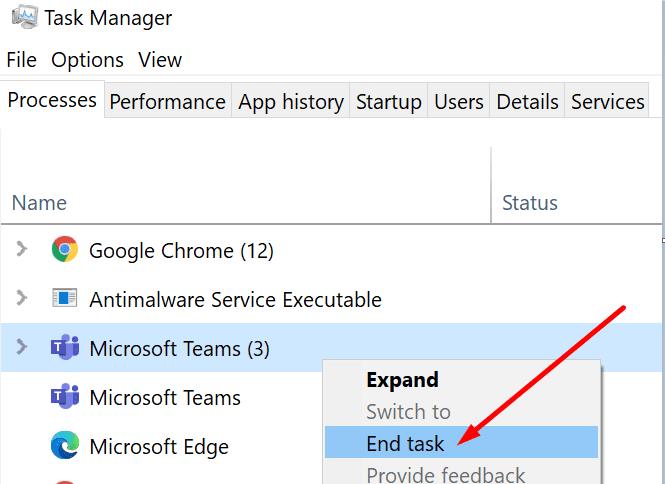
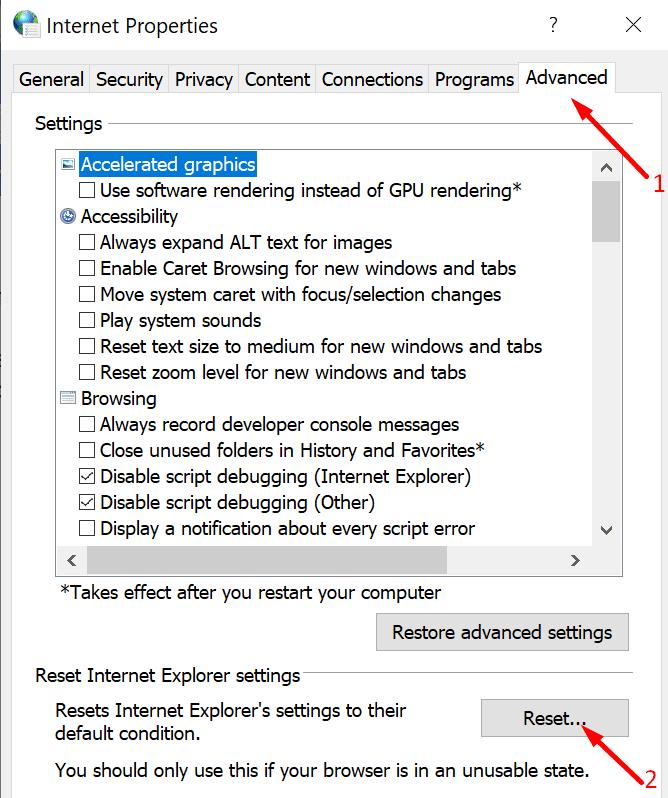
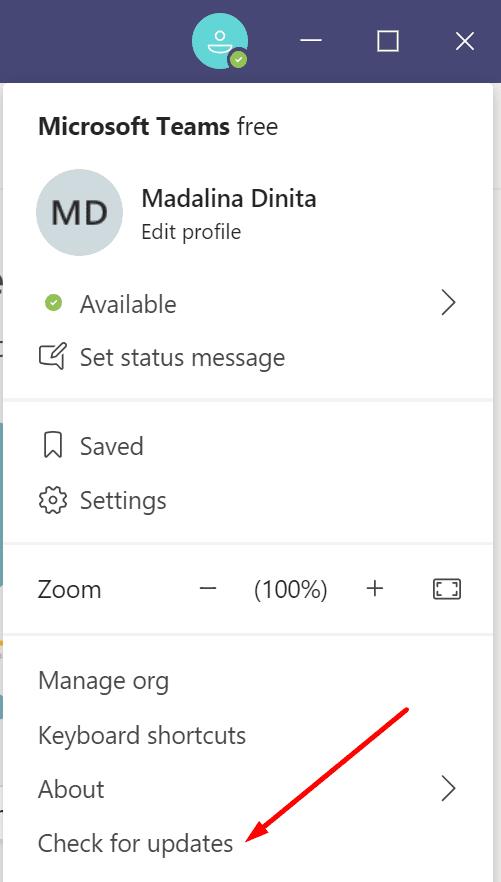

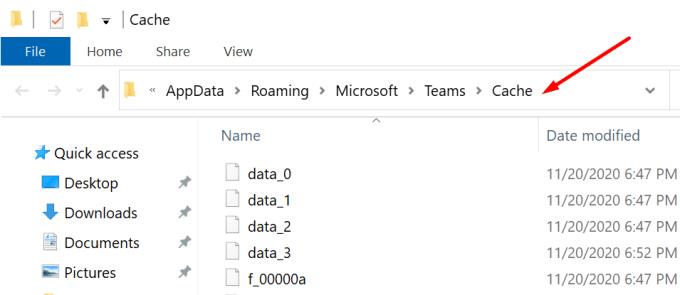
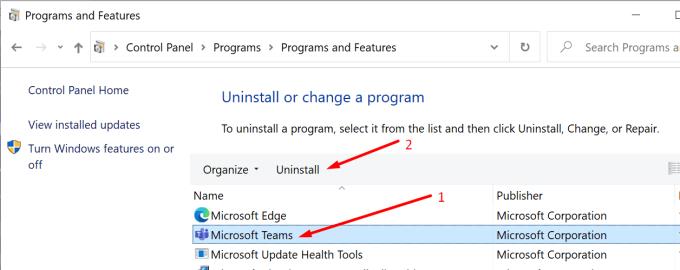
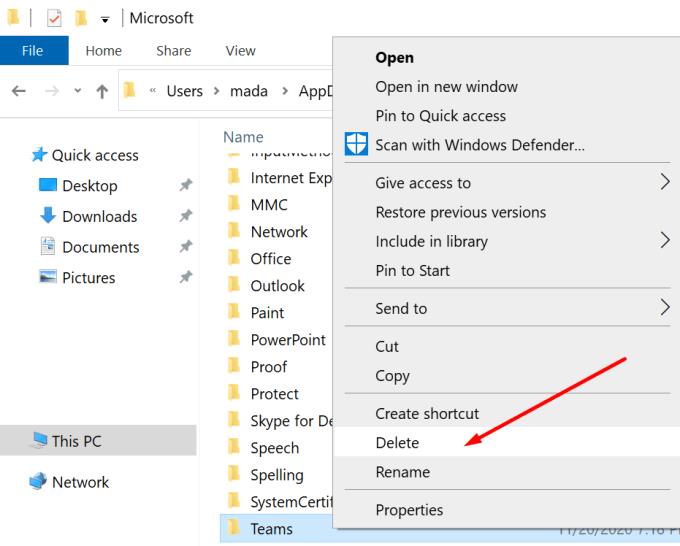




![Κωδικός σφάλματος Microsoft Teams 503 [ΕΠΙΛΥΘΗΚΕ] Κωδικός σφάλματος Microsoft Teams 503 [ΕΠΙΛΥΘΗΚΕ]](https://blog.webtech360.com/resources3/images10/image-182-1008231237201.png)










![Ο σύνδεσμος σας εκτελεί μια παλιά διαμόρφωση [Πλήρης οδηγός] Ο σύνδεσμος σας εκτελεί μια παλιά διαμόρφωση [Πλήρης οδηγός]](https://blog.webtech360.com/resources3/images10/image-339-1008190117267.jpg)












